很多不熟悉操作系統的用戶都誤刪過重要的文件、照片或程序。由於他們玩不轉電腦,所以文件被刪後只能干著急。的確,電腦高手用數據恢復軟件恢復文件是分分 鐘的事,但新手只能一籌莫展。下面,筆者就向Win8用戶介紹一種無需第三方軟件的恢復文件方法,那就是Win8系統的自動備份功能。
具體方法:
一、進入Win8控制面板,然後點擊左側的“文件歷史記錄”選項進入設置;
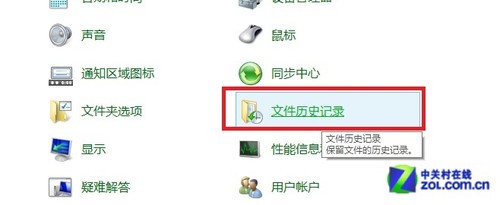
控制面板-文件歷史記錄
二、進入文件歷史記錄設置後,發現文件歷史記錄功能是默認關閉狀況,點擊開啟(注意:這裡需要插入安裝盤),連接好後再次點擊開啟,系統文件就被自動保存了到U盤或者移動設備上了。
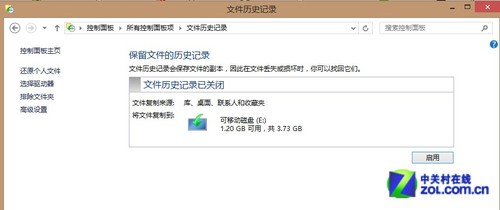
點擊“啟用”
三、Win8的文件備份功能主要自動備份庫、桌面、收藏夾、聯系人文件等內容,大家可以將重要文件放置在上述文件夾中。
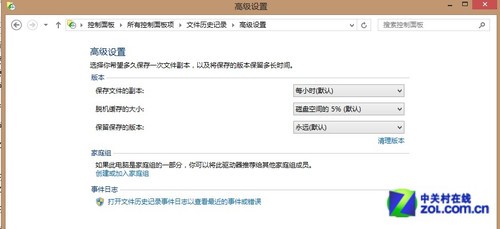
可以設置保存頻率
四、左側的“高級設置”可以對其保存頻率等進行設置,設置自動保存文件的時間頻率;
有了這個Win8的這個功能,我們不用借助第三方軟件也能時刻保存備份文件,並且這一切都是自動完成的,它能方便地幫我們找回誤刪的文件。
Win8:怎樣一鍵清理系統垃圾?
由於Win8自帶安全軟件,用戶在安全性方面沒有太大壓力,所以很多朋友也不喜歡在電腦中安裝安全管家類的軟件。但是,這些軟件都提供清理垃圾的功能。那麼,沒裝這些軟件,我們該怎麼清理系統垃圾呢?
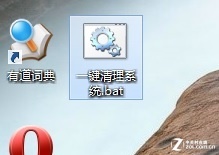
一鍵清理系統
點擊下載:一鍵清理系統(只有3KB,快下吧)
相信很多用戶都記得以前網上流傳著一個通過復制代碼自制清除垃圾器的小帖子,那個叫作“一鍵清理系統.Bat”的文件曾在很多用戶的桌面上出現過。這個小軟件現在完全適用於Win8,而且在不知名專業人士的修改下,還推出了升級版。
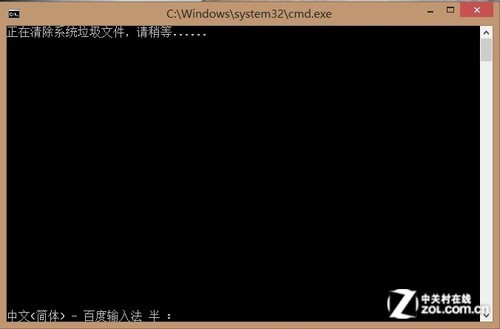
清理過程
新版本增加了將垃圾文件刪除至回收站功能,本功能從根本上解決了有可能出現的誤刪文件的問題,請放心使用。
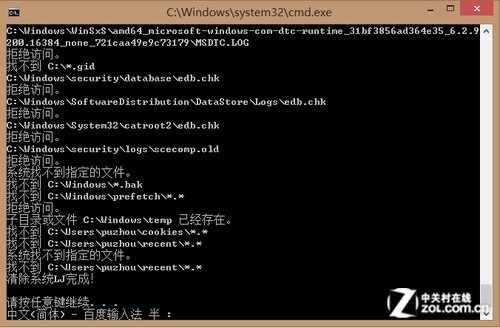
清理完成
除了一鍵清理系統垃圾文件之外,這款小軟件還增加了IE臨時文件管理功能,可以方便地刪除IE臨時文件以及方便地提取任意臨時文件。
這個清理工具非常小巧,雖然功能和界面並沒有很多輔助軟件優秀,但絕對能滿足一般用戶的需求,喜歡讓電腦輕裝前行的用戶不妨安裝一個。